
Michael Critchfield legt uit hoe ETS6 nu geschikt is voor snelle wijzigingen en aanpassingen aan een project met behulp van de Groepen sectie op de zijbalk, zelfs wanneer u op een klein scherm werkt.
ETS6 ondersteunt elke denkbare workflow met panelen, tabbladen en vensteropties, of het nu op kantoor is met een groot werkstation en meerdere monitoren, of op locatie met één compact laptopscherm.
Een van de eerste voordelen van ETS6 was de ondersteuning van meerdere vensters voor verschillende projecten en monitoren. Met de recente uitbreidingen in ETS6 is het werken op één scherm ook aanzienlijk verbeterd. Laten we in detail kijken naar de ETS6 Sidebar, in het bijzonder naar de sectie Groups die daar beschikbaar is.
De ontwikkeling van een ETS6 project gebeurt in fases, en na de eerste stappen, waarbij veel producten worden toegevoegd en geconfigureerd en Groepsadressen worden aangemaakt of zelfs geïmporteerd, is het tijd om Groepsadressen te koppelen aan Groepsobjecten. Voor deze stap biedt ETS6 een aantal methoden die gericht zijn op verschillende workflows. Door gebruik te maken van twee panelen of verschillende monitoren, of zelfs twee vensters voor hetzelfde project, kunt u Groepen op een Object slepen en Objecten op een Groep.
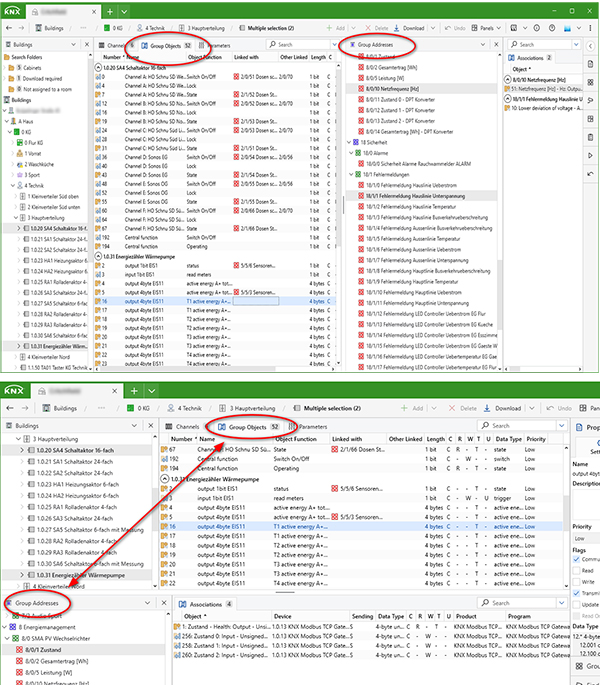
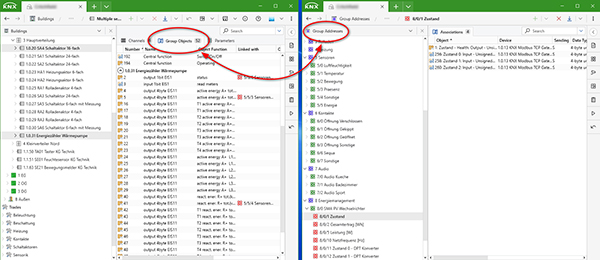
Door gebruik te maken van het ‘Link met…’ dialoogvenster kan je linken naar een bestaand Groepsadres, maar ETS6 laat je ook toe om een nieuw Groepsadres aan te maken.
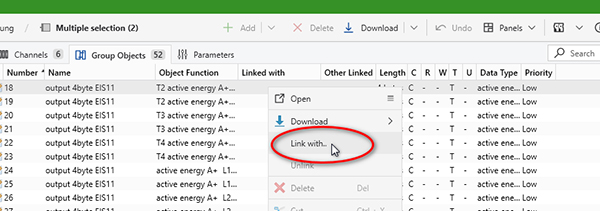
Tenslotte zijn de meeste Objecten gekoppeld aan Groepen, de installatie vordert of is zelfs al klaar en de eerste tests worden uitgevoerd als onderdeel van het inbedrijfstellingsproces. Eenmaal op locatie, kan het zijn dat u zich realiseert dat een specifiek Object gekoppeld moet worden aan een andere of extra Groep. Met de sectie Groepen op de ETS6 Sidebar kunt u dit doen, zelfs op een klein scherm met slechts één paneel open. Het systeem zoekt naar Groepen, u kunt een Groep naar een Object slepen en u kunt zelfs bladeren door de Bouwfuncties in uw project. Bekijk deze geweldige functie en kijk of het je kan helpen in je projecten!
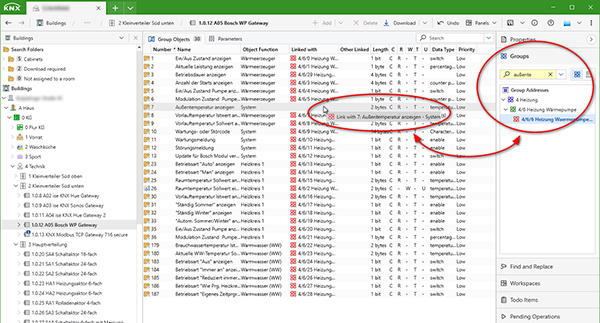
We hebben allemaal onze eigen manier van werken en ETS6 probeert de meeste daarvan te ondersteunen. De Groepen sectie in de ETS6 Sidebar is een nieuwe manier om bijzonder snelle wijzigingen en aanpassingen aan een project aan te brengen wanneer u op een klein scherm werkt. Bekijk het vandaag nog in uw ETS6!
P.S. We horen altijd graag van u, dus laat het ons weten via de ETS Professional functieverzoeken als u iets wilt toevoegen.
Michael Critchfield is de ETS Product Manager bij KNX Association.












